リモコン
最新のApple TV 4Kリモコンはシルバーです。それより前のリモコンは黒です。以下の説明から、お使いのリモコンの機能を確認してください。
注記: Siriが対応している国や地域では、リモコンの ![]() ボタンでSiriが起動します。
ボタンでSiriが起動します。
Siri RemoteまたはApple TV Remote(第2世代および第3世代) | ボタンの説明 |
|---|---|
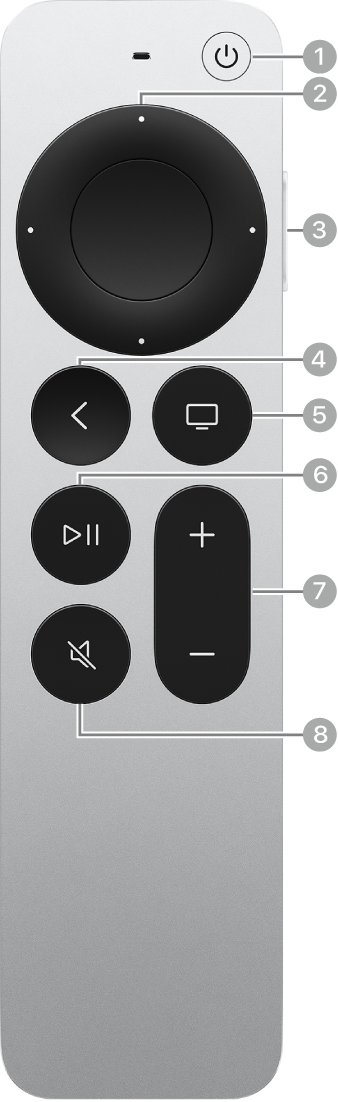 |
|
Siri RemoteまたはApple TV Remote(第1世代) | ボタンの説明 |
|---|---|
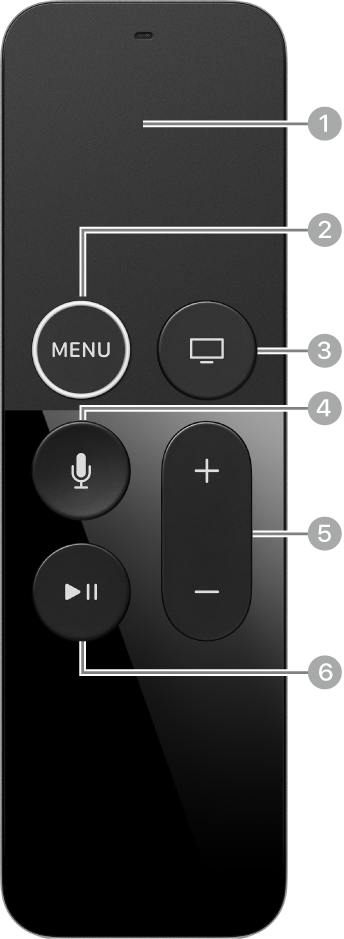 |
|
最新のApple TV 4Kリモコンはシルバーです。それより前のリモコンは黒です。以下の説明から、お使いのリモコンの機能を確認してください。
注記: Siriが対応している国や地域では、リモコンの ![]() ボタンでSiriが起動します。
ボタンでSiriが起動します。
Siri RemoteまたはApple TV Remote(第2世代および第3世代) | ボタンの説明 |
|---|---|
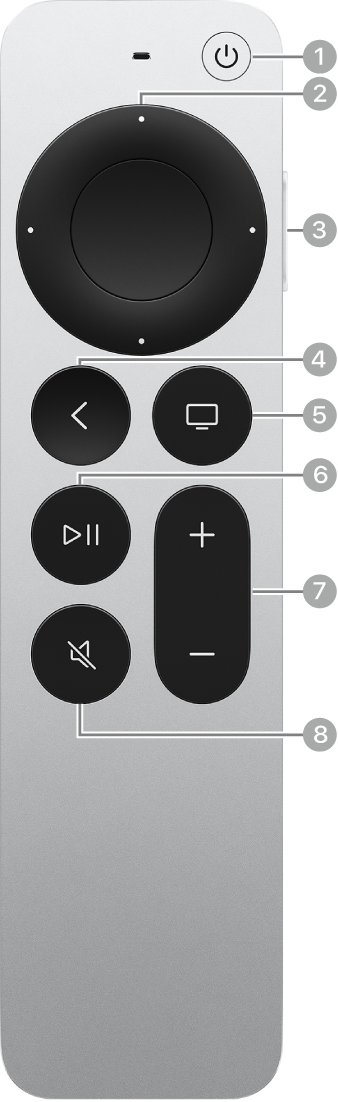 |
|
Siri RemoteまたはApple TV Remote(第1世代) | ボタンの説明 |
|---|---|
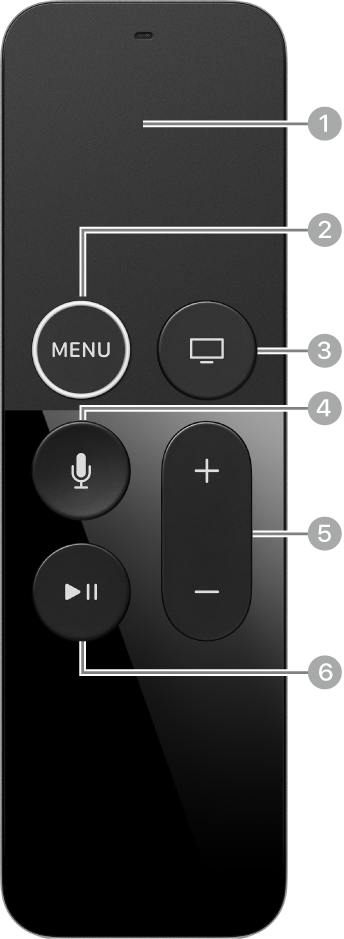 |
|